Sebagai penulis konten di blog pribadi, apakah Anda sudah mengirim peta situs ke Google Search Console? Mengirim peta situs ke Google Search Console dapat membantu agar setiap artikel baru yang Anda publikasikan dapat cepat terindex.
Dengan menambahkan peta situs di Google Search Console, Anda memberi tahu search engine bahwa semua halaman blog sudah memiliki halaman yang jelas. Jika Anda tidak yakin bahwa peta situs yang Anda kirim sudah benar, Anda dapat kembali ke dasbor Search Console untuk memeriksanya. Peta situs yang benar akan menampilkan status sukses dan memberi informasi terkait jumlah artikel yang sudah Anda buat. Jika ternyata format peta situs yang Anda kirim menampilkan "kesalahan", Anda mungkin ingin menghapusnya.
Mengelola Peta Situs Anda
Jika blog Anda memiliki halaman dengan artikel kurang dari 100, Anda mungkin memerlukan satu format situs untuk semua halaman. Meskipun Anda sendirian, Anda tetap mendapatkan informasi langsung dari dasbor blog. Dan ini adalah cara mudah untuk mengelola peta situs, yaitu melalui Google Search Console yang dapat Anda akses di dasbor blog.
Mempelajari dan mengelola peta situs untuk penerbit skala besar bisa berbeda jauh, memerlukan banyak informasi yang mendetail untuk mendukung seluruh aspek properti digital yang ada. Google sudah menyediakan sumber informasi untuk keperluan ini. Situs referensi untuk developer web skala besar membawa tautan di
halaman ini.
Tambahkan Peta Situs XML Untuk Blogger
Layanan populer untuk Anda atau pengguna membuat dan mengelola blog secara gratis, seperti Wordpress, Wix atau Blogger mungkin sudah membuat peta situs untuk Anda. Untuk pengguna Blogger, format peta situs umumnya menggunakan https://www.namaanda.com/sitemap.xml. Untuk pengguna Wordpress atau Wix, Anda mungkin bisa mencari kata kunci "wix sitemap" atau "wordpress sitemap".
Anda cukup memasukkan "sitemap.xml" ( tanda kutip tidak perlu dimasukkan) di dasbor Google Search Console, di kolom bagian Tambahkan peta situs baru.
Anda mungkin salah memasukkan peta situs, oleh karena ada karakter yang tidak didukung atau adanya spasi. Sehingga Anda ingin menghapusnya dari Search Console. Seperti screenshot di atas.
- Di bagian "Peta situs yang dikirimkan" menampilkan status Tidak dapat mengambil peta situs. (tanda merah sebelah kanan)
Bagaimana Cara Menghapus Peta Situs?
Cara paling mudah menghapus peta situs di Google Search Console adalah melalui dasbor Blogger Anda.
Dasbor Blogger
1. Buka dasbor blog, jika Anda memiliki hanya 1 blog maka blog Anda sudah menampilkan menu dan setelannya.
2. Di bilah sisi kiri, klik "Setelan".
3. Di sebelah kanan, temukan dan klik Google Search Console di bagian "Crawler dan pengindeksan".
Dasbor Google Search Console
1. Klik "Peta Situs" di bilah sisi kiri.
2. Klik format peta situs yang ingin Anda hapus.
3. Lihat screenshot dibawah. Halaman ini akan terbuka.
4. Klik ikon tiga titik di kanan atas ( tanda panah hijau), muncul opsi
Hapus peta situs.
5. Konfirmasikan penghapusan Anda dengan memilih Ya.
Anda sudah menghapus peta situs. Selanjutnya, Anda dapat kembali membuka dasbor Search Console atau melanjutkan membuat konten baru.











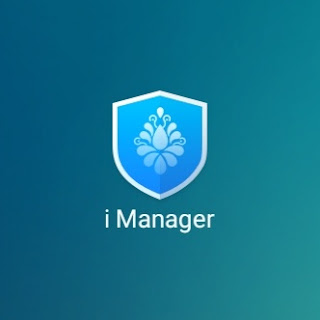

Comments
Post a Comment